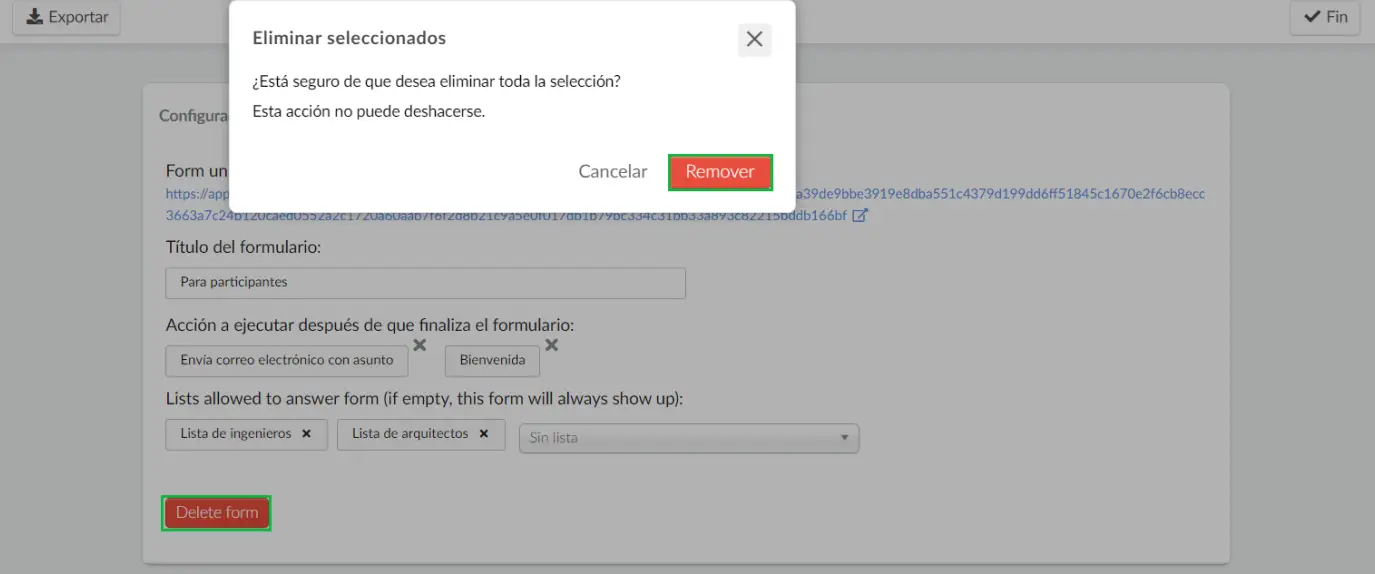Adición de formularios adjuntos al formulario de inscripción
En la plataforma InEvent, es posible configurar formularios adjuntos que recopilan información adicional de participantes específicos durante el registro del evento. Cuando se configuran, los formularios adjuntos siempre acompañarán al Formulario de inscripción del evento como preguntas adicionales.
Este artículo describe cómo crear y administrar formularios adjuntos para complementar su formulario de inscripción de eventos.
¿Cómo creo formularios adjuntos?
Para crear formularios adjuntos, siga estos pasos:
- Vaya a Marketing > Registro > Formulario de inscripción en el menú superior.
- Haga clic en + Crear formulario en la sección Formularios adjuntos.
- Agrega el Título del formulario y presiona Crear.
El nuevo formulario aparecerá en la sección Formularios adjuntos con dos subsecciones personalizables (Campos y Secciones).
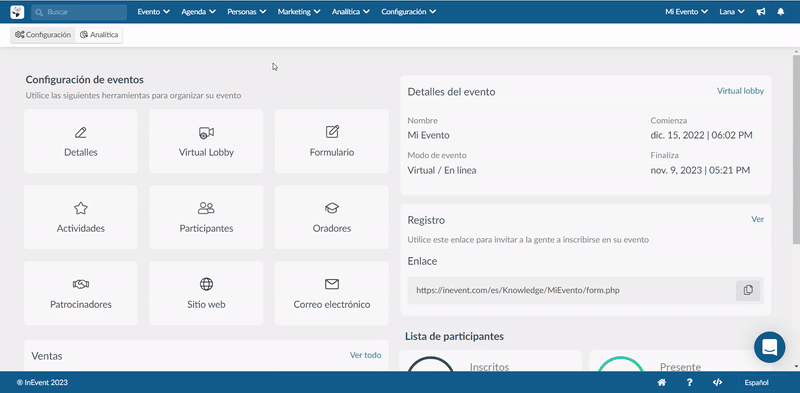
¿Cómo agrego preguntas al formulario adjunto?
Para agregar preguntas al formulario adjunto, siga estos pasos:
- Haga click en Campos en el formulario adjunto.
- Haga click en el botón Añadir pregunta.
- Complete la información solicitada en la ventana emergente y presione Crear.
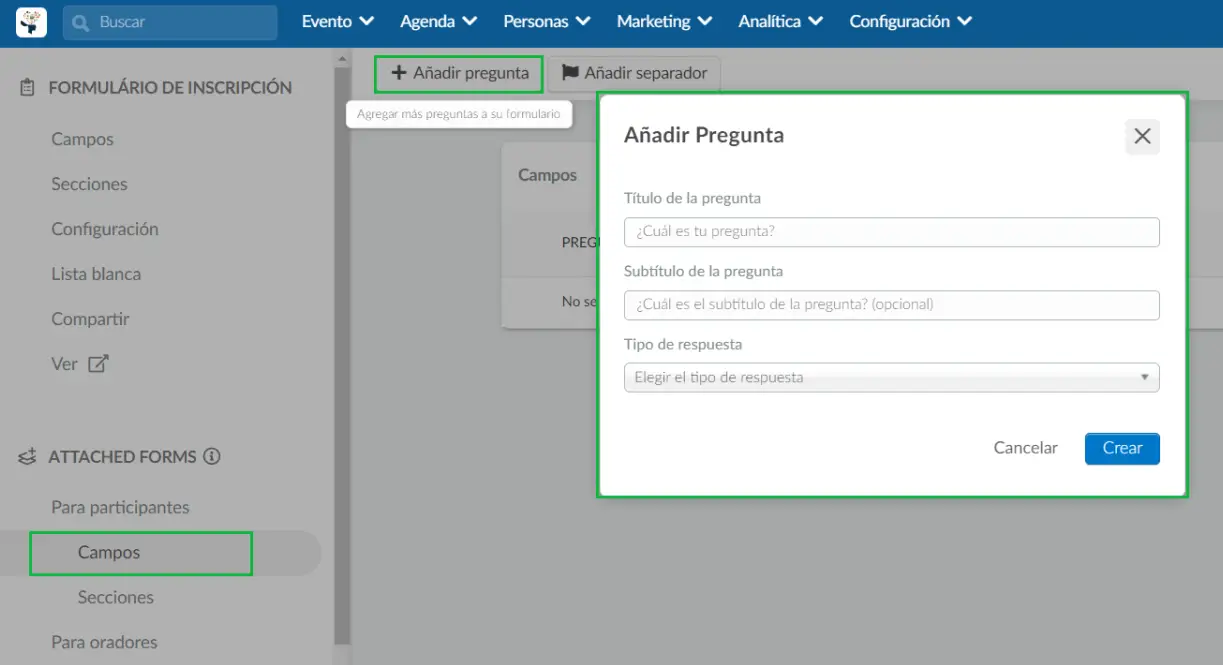
¿Cómo agrego secciones al formulario adjunto?
Las secciones te permiten organizar y agrupar preguntas similares en un formulario. Para agregar secciones a un formulario adjunto, siga estos pasos:
- Haga click en Secciones en el formulario adjunto.
- Haga click en el botón Añadir sección.
- Complete la información solicitada en la ventana emergente y presione Crear.
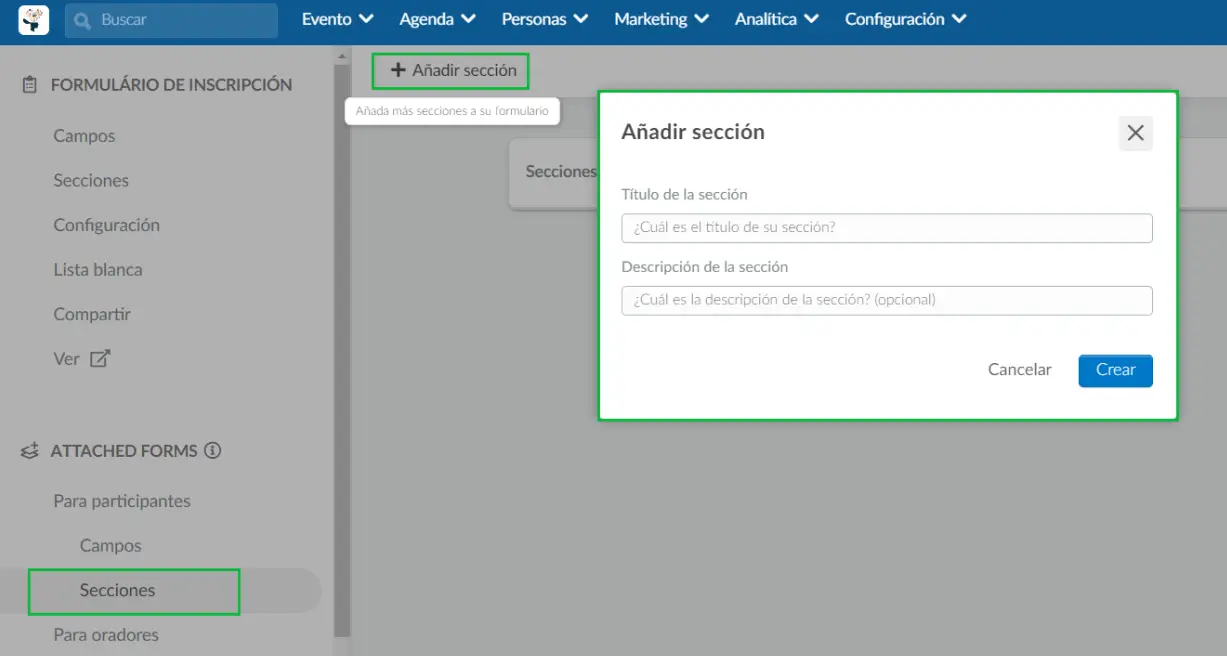
Configuración del formulario adjunto
Puede obtener una vista previa y editar los detalles de los formularios adjuntos que ha creado. Simplemente haga click en el Formulario adjunto para abrir su página de configuración y haga click en Editar.
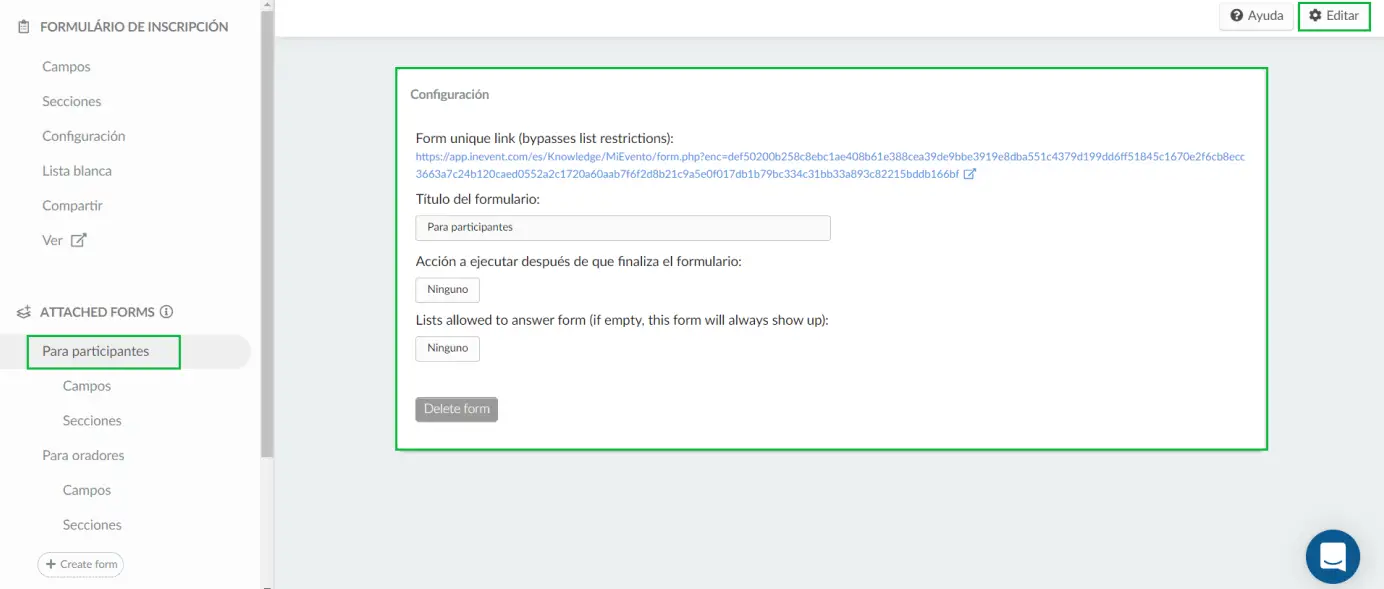
En la página de configuración, podrá realizar las siguientes acciones:
Ver el formulario adjunto
Puede obtener una vista previa del formulario adjunto y de las preguntas que ha creado en él abriendo el enlace exclusivo del formulario.
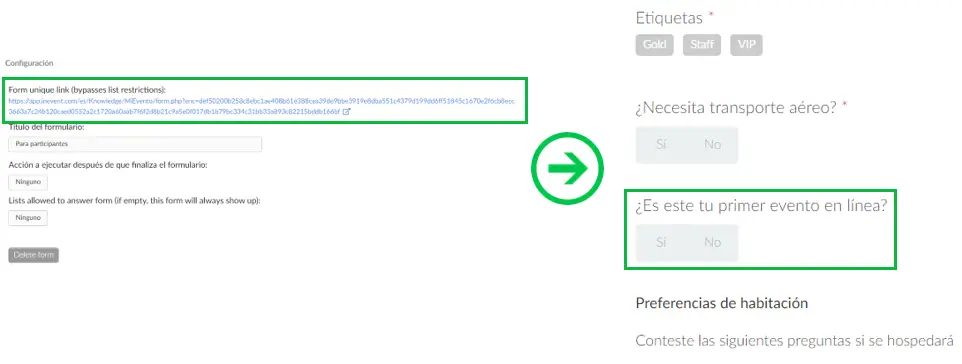
Editar el título del formulario
Puede editar el título del formulario tantas veces como desee.
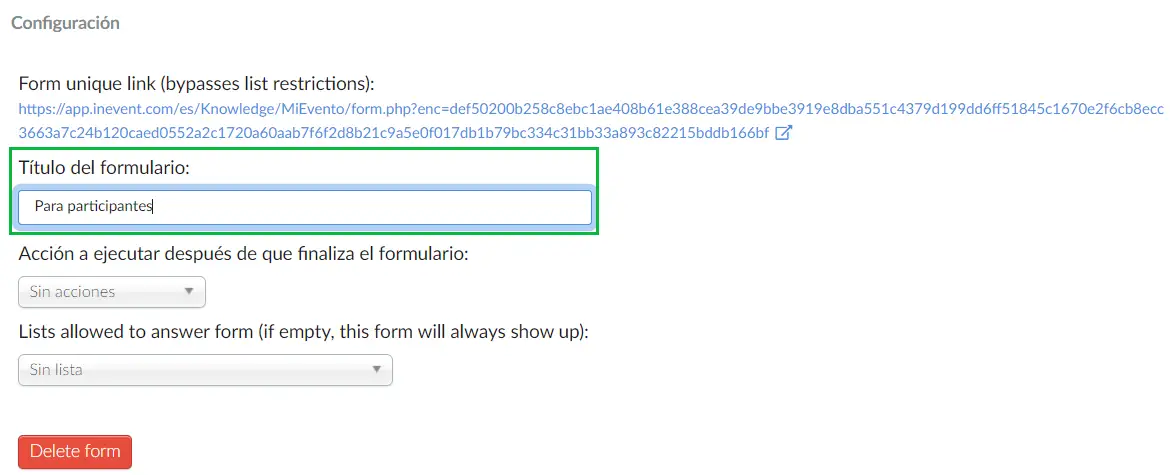
Seleccione una acción para ejecutar después de que finalice el formulario
En esta sección, puede elegir entre dos opciones en la barra desplegable: Sin acciones o Enviar correo electrónico.
- Si selecciona Sin acciones, los usuarios podrán responder a las preguntas y enviar el formulario como de costumbre.
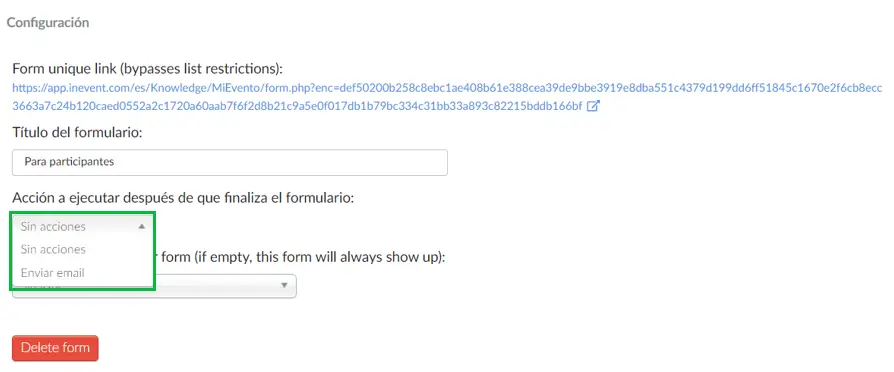
- Si selecciona Enviar email, podrá enviar un correo electrónico a los usuarios una vez que terminen de responder el formulario adjunto. Una vez que seleccione enviar email, aparecerá una nueva barra desplegable donde podrá seleccionar qué correo electrónico quiere enviar a los usuarios.
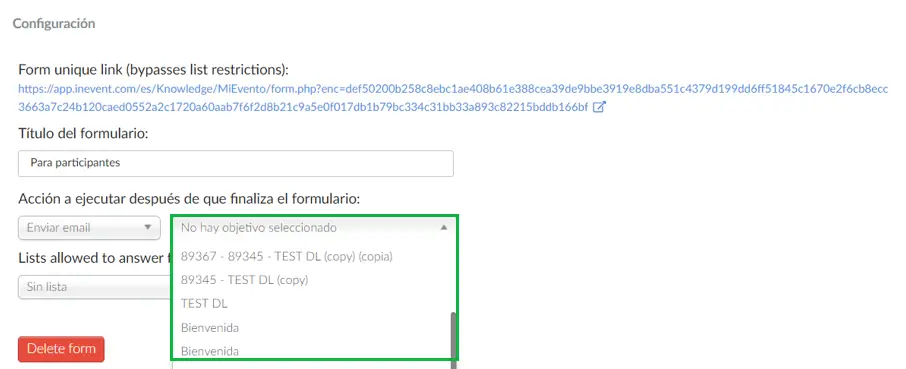

Seleccionar listas permitidas para contestar el formulario adjunto
En esta sección, puede seleccionar tantas listas como desee. Las personas de estas listas seleccionadas podrán responder al formulario adjunto.
Seleccione una lista de la barra desplegable en Listas permitidas para responder formulario. Luego, presione el botón Agregar lista. Siga el mismo proceso para agregar más listas.
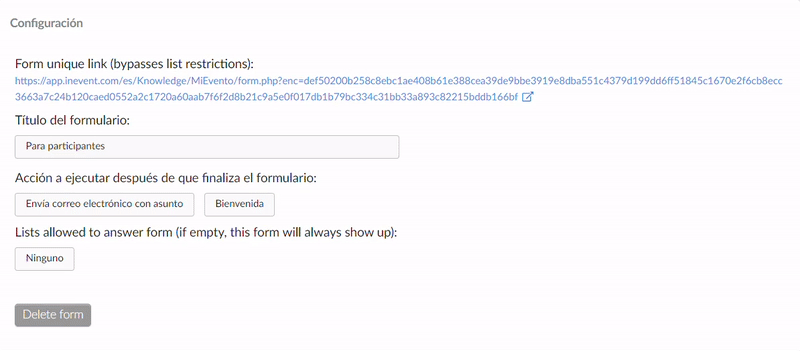
Al restringir un formulario adjunto a una lista específica, asegúrese de que se cumplan las siguientes condiciones:
- El requisito de invitación está habilitado en Configuración > Herramientas.
- Se agregaron invitados a su evento siguiendo los pasos descritos aquí.
- Los invitados específicos han sido vinculados a las listas que deben responder el formulario adjunto. Para repasar cómo asignar invitados a listas específicas, haga click aquí.
Eliminar formularios adjuntos
Si desea eliminar un formulario adjunto, haga clic en el botón rojo Eliminar formulario y aparecerá una ventana emergente para confirmar esta acción. Haga click en Eliminar.